
В этом посте описаны рекомендуемые обходные пути для исправления iPhone 5c, застрявшего на черном экране смерти. Попробуйте это, прежде чем выбрать сервис.
Черный экран смерти — одна из самых страшных проблем, с которыми может столкнуться любой владелец смартфона. Это обычно происходит среди множества симптомов проблем с производительностью, связанных с нехваткой памяти, повреждением данных, плохими обновлениями и худшими повреждениями оборудования. В этом посте рассматривается актуальная проблема смартфона Apple iPhone 5c, застрявшего на черном экране смерти. Читайте дальше, чтобы узнать, что нужно сделать, чтобы ваш iPhone ожил, прежде чем спешить в сервисный центр.
Прежде чем мы продолжим, если вы ищете решение проблемы с вашим телефоном, попробуйте просмотреть наши страницы устранения неполадок, чтобы узнать, поддерживаем ли мы ваше устройство. Если ваш телефон находится в списке поддерживаемых нами устройств, перейдите на страницу устранения неполадок и найдите похожие проблемы. Не стесняйтесь использовать наши решения и обходные пути. Не волнуйся, это бесплатно. Но если вам все еще нужна наша помощь, заполните нашу анкету по проблемам iOS и нажмите «Отправить», чтобы связаться с нами.
Устранение неполадок iPhone 5c, который застрял на черном экране
Как объяснялось ранее, черный экран смерти может быть вызван либо программными проблемами, либо повреждением оборудования. Чтобы устранить прежние факторы, я наметил некоторые из наиболее рекомендуемых решений и применимых обходных путей, к которым вы можете обратиться. Не стесняйтесь пробовать эти методы всякий раз, когда вы хотите устранить неполадки вашего iPhone 5c, который застрял на черном экране смерти.
Первое решение: принудительно перезагрузите ваш iPhone 5c.
Проблемы с отображением программного обеспечения, особенно те, которые отображаются на застрявших дисплеях, внезапно возникающих на устройстве, могут быть вызваны случайными сбоями встроенного программного обеспечения. Если это то, что происходит с вашим iPhone 5c, то при принудительном перезапуске, скорее всего, он снова заработает и снова заработает. Если вы этого еще не сделали, выполните следующие действия, чтобы принудительно перезагрузить iPhone 5c:
- Нажмите и удерживайте кнопку «Домой» и кнопку «Режим сна / Пробуждение» одновременно в течение примерно 10 секунд.
- Отпустите обе кнопки, когда появится логотип Apple.
Отображение логотипа Apple может занять более 10 секунд, особенно если черный экран был вызван сбоем прошивки на вашем устройстве. С учетом сказанного, просто подождите немного дольше, прежде чем отпустить кнопки.
Если ваш iPhone загрузился после принудительной перезагрузки, установите все ожидающие обновления для ваших приложений и iOS. Это поможет устранить устаревшие приложения и нестабильную операционную систему из основных причин. Чтобы проверить и установить ожидающие обновления приложений на вашем iPhone 5c, просто выполните следующие действия:
- Нажмите, чтобы открыть App Store на главном экране.
- На экране App Store прокрутите вниз, затем нажмите вкладку «Обновления». В результате откроется новый экран со списком приложений с ожидающими обновлениями.
- Чтобы обновить отдельные приложения, нажмите кнопку «Обновить» рядом с названием приложения.
- Чтобы обновить все приложения одновременно, нажмите кнопку «Обновить все» в правом верхнем углу.
Чтобы проверить и загрузить обновление iOS по беспроводной сети, выполните следующие действия:
- Нажмите «Настройки» на главном экране.
- Прокрутите и нажмите Общие.
- Нажмите «Обновление программ».
После установки обновлений перезагрузите iPhone, чтобы очистить и обновить кэш-память, а также внести новые системные изменения.
Если проблема началась после установки нового приложения, вместо этого удалите подозрительное приложение из телефона.
Помимо установки обновлений, сброс всех настроек может также помочь предотвратить повторный черный экран смерти, особенно если он вызван неправильной настройкой / настройкой параметров телефона. Этот сброс не влияет на сохраненные данные на вашем iPhone, поэтому вы не потеряете важные данные. Вот как это делается:
- На главном экране нажмите «Настройки».
- Нажмите Общие.
- Прокрутите и нажмите на Сброс.
- Выберите опцию Сбросить все настройки.
- Введите пароль вашего устройства, если будет предложено.
- Затем нажмите, чтобы подтвердить, что вы хотите сбросить все настройки на вашем iPhone.
После сброса вам потребуется повторно включить необходимые функции, особенно те, которые по умолчанию отключены, чтобы вы могли снова использовать их на своем телефоне.
Как исправить iPhone 5, который застрял на белом логотипе Apple
Второе решение: зарядите свой iPhone, затем перезагрузите его.
Другая возможная причина того, почему ваш iPhone застрял на черном экране, заключается в том, что он полностью разрядился. Это обычно имеет место, если ваш iPhone испытывает быстрый разряд батареи. Таким образом, ваше устройство останется мертвым, если оно не будет перезаряжено.
С учетом сказанного, подключите ваш iPhone к зарядному устройству и подождите не менее 30 минут. Это должно быть достаточно времени для вашего устройства, чтобы получить достаточную мощность для включения снова.
Если ваш iPhone не показывает индикатор зарядки, когда он подключен к зарядному устройству, перезапустите его во время зарядки. Это приводит к тому, что все плохие приложения и процессы закрываются, а система выключается.
Если ваш iPhone все еще не заряжается, то сначала вам не нужно решать проблему с зарядкой, потому что это может быть основной причиной, по которой ваш телефон застревает на черном экране смерти.
Как исправить iPhone XS, который застрял на черном экране смерти
Третье решение: стереть и восстановить заводские настройки через iTunes.
Следующим вариантом, если ни одна из предыдущих процедур не сработала, является полный сброс системы. Это часто необходимо, если сложные системные ошибки не позволяют вашему iPhone 5c работать должным образом. Если вы хотите продолжить, не забудьте создать резервные копии всех важных файлов на вашем устройстве, чтобы потом можно было восстановить их. А поскольку ваш iPhone застрял, сброс настроек через настройки невозможен. Таким образом, вам нужно будет использовать iTunes на компьютере под управлением Windows или Mac для этого. После того, как вы подготовили оборудование, выполните следующие действия:
- Выключите свой iPhone, если это необходимо.
- На вашем компьютере запустите iTunes. Убедитесь, что вы используете последнюю версию программного обеспечения iTunes.
- Когда телефон выключен, подключите его к компьютеру с помощью прилагаемого USB-кабеля / кабеля Lightning.
- Подождите, пока iTunes не выдаст сообщение о том, что есть проблема с вашим iPhone и что его необходимо обновить или восстановить.
- Нажмите Восстановить, чтобы продолжить.
- Нажмите «Восстановить и обновить», чтобы предложить iTunes начать стирание и восстановление вашего iPhone.
Ваш iPhone перезагрузится автоматически после восстановления заводских настроек телефона. После перезагрузки обязательно оставьте iPhone подключенным и подождите, пока он синхронизируется с компьютером. Когда процесс синхронизации завершен, вы можете отключить ваш iPhone.
Четвертое решение: восстановите iOS, чтобы исправить iPhone 5c, застрявший на черном экране (режим DFU).
Восстановление iPhone через режим DFU часто необходимо для устранения фатальных системных ошибок, которые привели к неисправности устройства. Это можно рассматривать как последнее средство, все остальное не удалось решить проблему, и ваш iPhone 5c остается застрял на черном экране смерти. Но прежде чем продолжить, убедитесь, что ваш iPhone не имеет каких-либо физических или жидкостных повреждений. Выполнение восстановления в режиме DFU на iPhone с повреждением оборудования может привести к поломке устройства. Если вы хотите продолжить и пойти на риск, то вы можете обратиться к этим шагам, чтобы перевести iPhone 5c в режим DFU, а затем восстановить и восстановить iOS через iTunes:
- Выключите телефон, если это еще не сделано.
- Когда он выключен, подключите его к компьютеру с помощью прилагаемого Apple USB-кабеля / кабеля Lightning.
- Затем нажмите и удерживайте кнопку «Домой» и кнопку питания одновременно в течение примерно 8 секунд.
- Через 8 секунд отпустите кнопку питания, но удерживайте нажатой кнопку «Домой» до тех пор, пока не появится подсказка iTunes о том, что он обнаружил iPhone в режиме восстановления.
- Отпустите кнопку «Домой», как только увидите сообщение с подсказкой.
К тому времени вы можете использовать команды iTunes, чтобы начать восстановление вашего устройства.
Как исправить Apple Watch 4, застрявший на черном экране
Пятое решение: используйте альтернативы iTunes, чтобы исправить ваш iPhone 5c, который застрял на черном экране.
Разработчики программного обеспечения сторонних производителей также создали свои собственные версии программного обеспечения iTunes. Эти инструменты были запрограммированы для восстановления iOS-устройств, которые подвержены серьезным системным проблемам. Как и iTunes, эти инструменты можно загрузить на совместимый компьютер. Установив его на свой компьютер, вы можете подключить свой iPhone и начать использовать программное обеспечение для управления и ремонта iOS. Вы можете использовать эти инструменты, если iTunes не может исправить ваш iPhone 5c, который застрял на черном экране.
Среди наиболее мощных инструментов восстановления и восстановления iOS для вашего iPhone — Joyoshare UltFix, Dr. Fone — Repair, Tenorshare ReiBoot, FonePaw iOS System Recovery и PhoneRescue for iOS. Эти инструменты, возможно, являются одними из лучших программ для восстановления iPhone, которые могут помочь в устранении широкого спектра проблем, включая iPhone, который застрял в процессе восстановления, логотип Apple, черный экран и тому подобное.
Ваш iPhone 5c все еще застрял на черном экране смерти?
Ваш iPhone мог получить физическое или жидкое повреждение в результате предыдущих падений или попадания жидкости. Следовательно, зависание на черном экране, скорее всего, является признаком повреждения оборудования вашего iPhone. Чтобы устранить это, отнесите свое устройство в ближайший авторизованный сервисный центр Apple и попросите технического специалиста изучить ваш iPhone на наличие признаков повреждения оборудования. Если аппаратное повреждение присутствует, то ваш iPhone нуждается в обслуживании.
Вы также можете связаться со своим оператором и попросить другие варианты, такие как обновление до более поздних моделей iPhone. Возможно, сейчас самое подходящее время, чтобы овладеть новейшей платформой iOS с продвинутым пользовательским интерфейсом.
связаться с нами
Мы стремимся помочь нашим читателям решить проблемы с их телефонами, а также научиться правильно использовать их устройства. Так что, если у вас есть другие проблемы, вы можете посетить нашу страницу устранения неполадок, чтобы вы могли самостоятельно проверить статьи, которые мы уже опубликовали, и которые содержат решения общих проблем. Кроме того, мы создаем видео, чтобы продемонстрировать, как все делается на вашем телефоне. Посетите наш канал Youtube и подпишитесь на него. Благодарю.
Оцените статью!

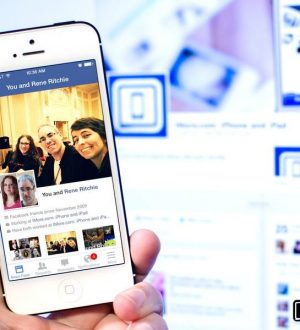

Отправляя сообщение, Вы разрешаете сбор и обработку персональных данных. Политика конфиденциальности.